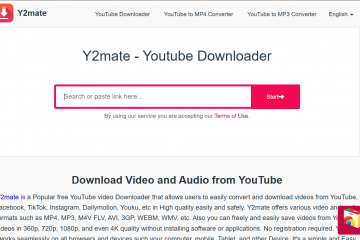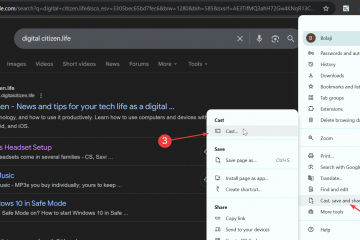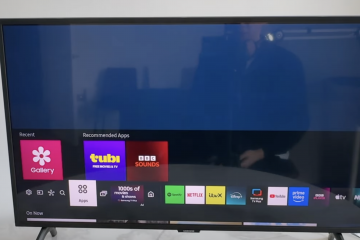Valorant est le jeu de tir tactique populaire de Riot Games qui fonctionne sans problème, même sur du matériel de milieu de gamme. Ce guide vous guide dans le téléchargement du jeu, son installation correcte et la résolution des problèmes qui apparaissent lors de l’installation.
Mais avant de télécharger Valorant, assurez-vous que votre PC peut le gérer. Vous trouverez ci-dessous la configuration minimale requise à laquelle votre PC doit répondre :
OS : Windows 10 ou version ultérieure (64 bits) CPU : Intel i3-4150 ou équivalent AMD GPU : Intel HD 3000 ou GeForce GT 730 RAM : 4 Go Stockage : au moins 30 Go d’espace libre
1) Téléchargez Valorant sur le site officiel de Riot Games
Ouvrez votre navigateur et visitez la page de téléchargement officielle de Valorant depuis Riot Games. Ensuite, cliquez sur Télécharger et enregistrez le fichier d’installation sur votre PC. Maintenant, appuyez sur Win + E pour ouvrir l’Explorateur de fichiers et accédez à votre dossier Téléchargements.
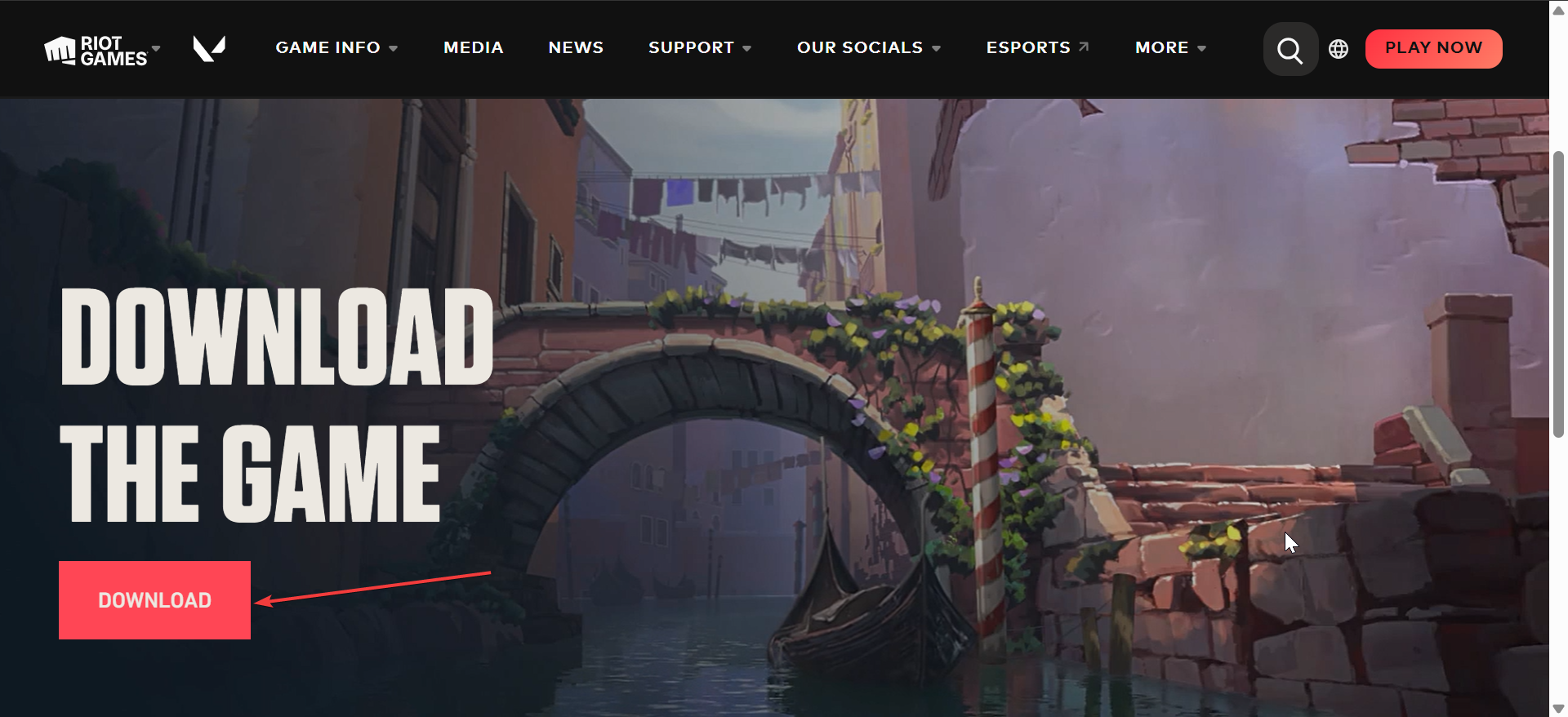
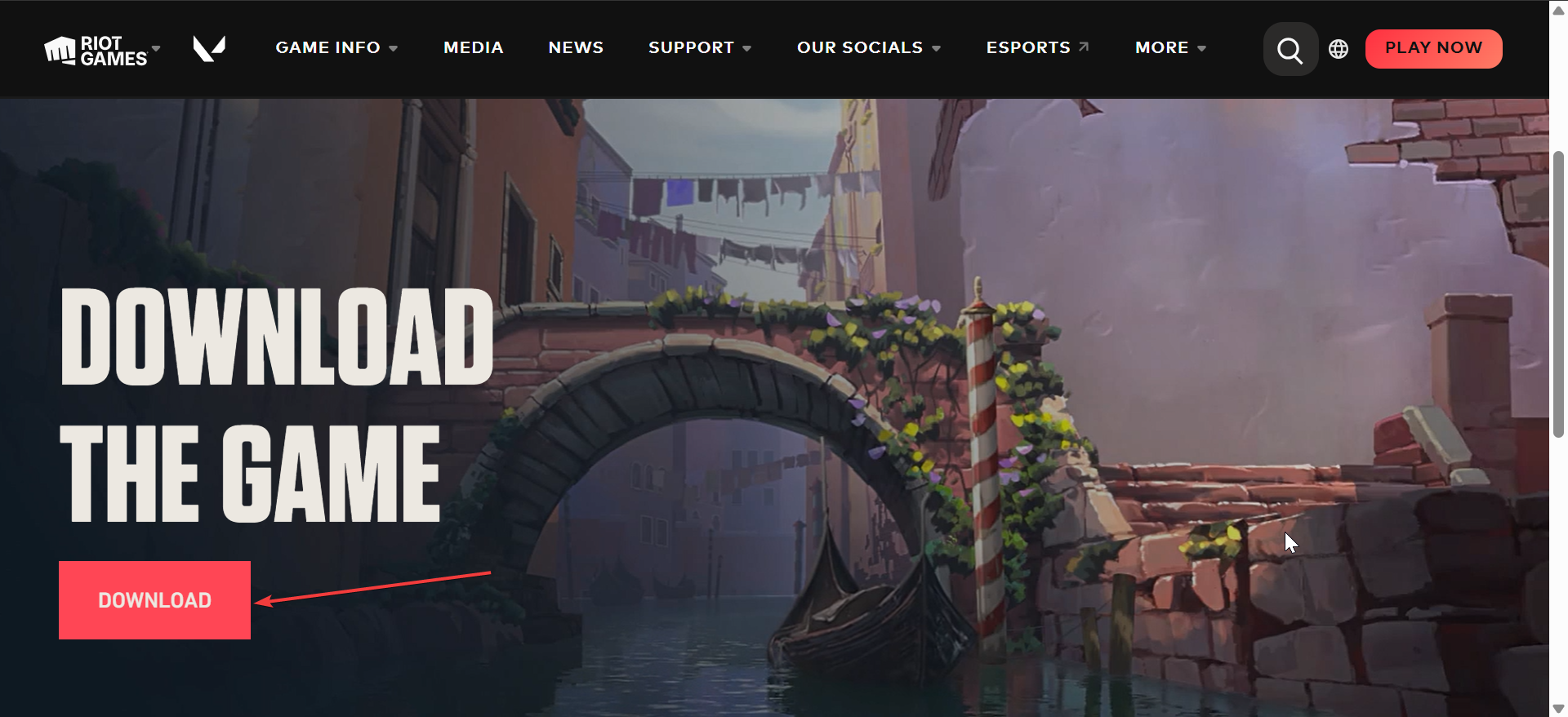
À partir de là, double-cliquez sur Install_VALORANT.exe pour démarrer l’installation et permettre au programme d’installation d’ajouter Riot Client et Vanguard (service anti-triche). Enfin, connectez-vous avec votre compte Riot ou créez-en un pour terminer.
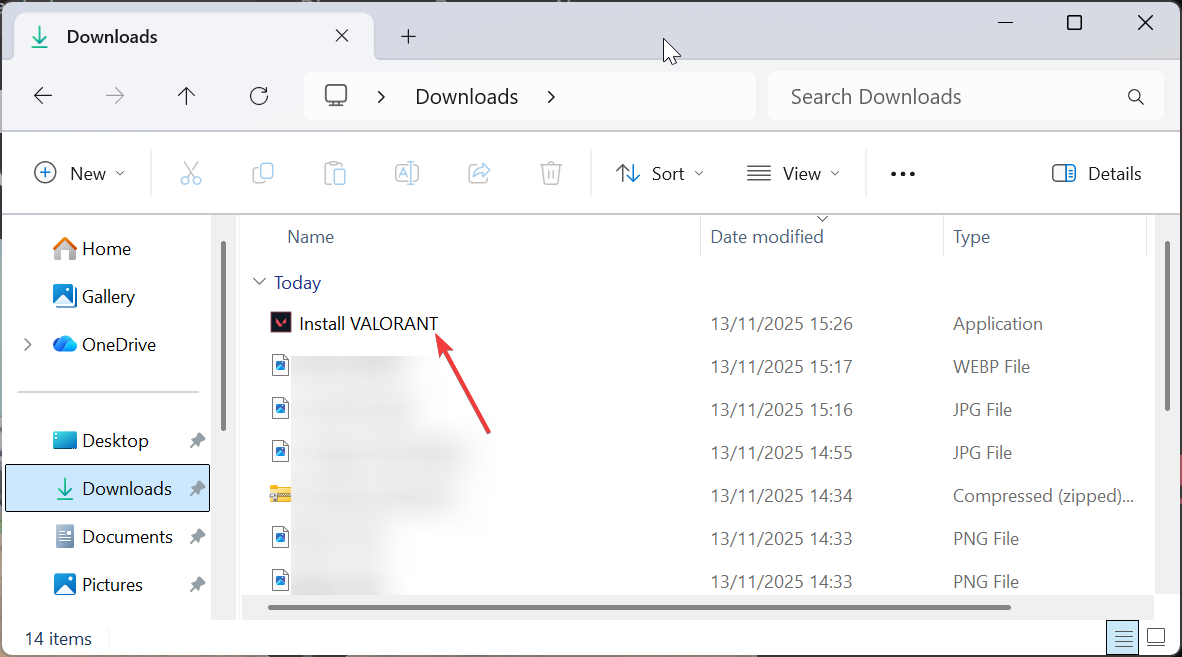
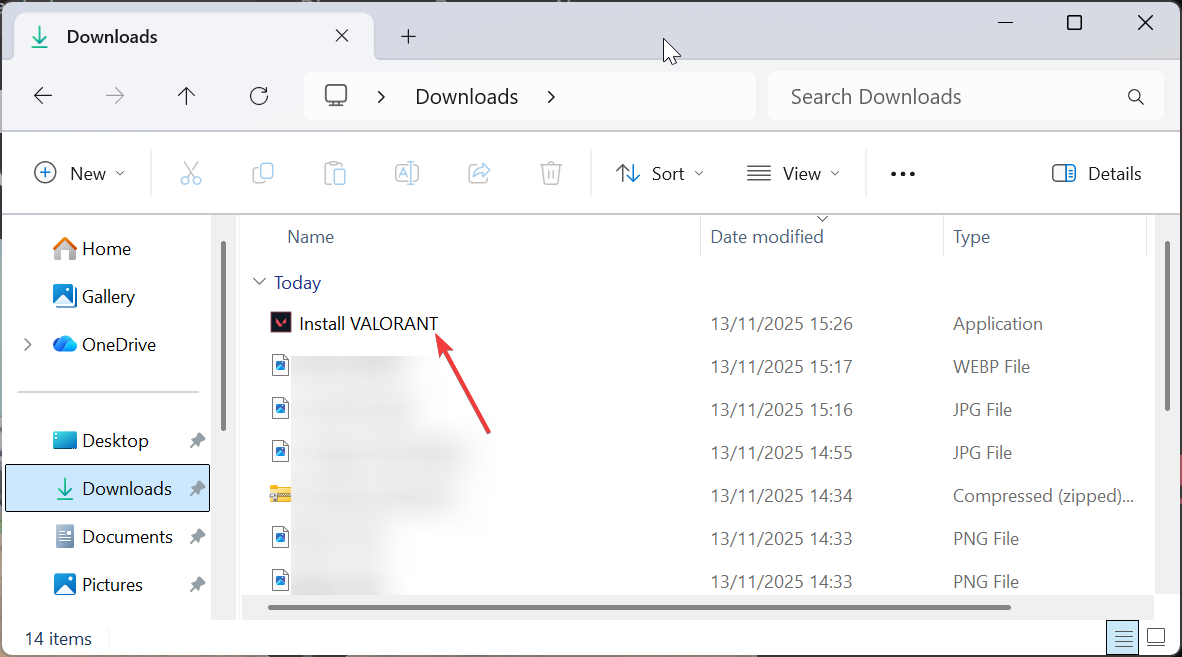
Astuce : Le programme d’installation de Valorant fait environ 70 Mo, mais le téléchargement complet dépasse 30 Go après les mises à jour. Une connexion à 100 Mbps se termine généralement en moins de 30 minutes, tandis que des liaisons plus lentes peuvent prendre une heure ou plus.
2) Installez Valorant via Epic Games Store (méthode alternative)
Ouvrez le lanceur Epic Games, accédez à l’onglet Store et recherchez Valorant. Vous pouvez également accéder à la boutique en ligne Epic Games Launcher et rechercher Valorant.
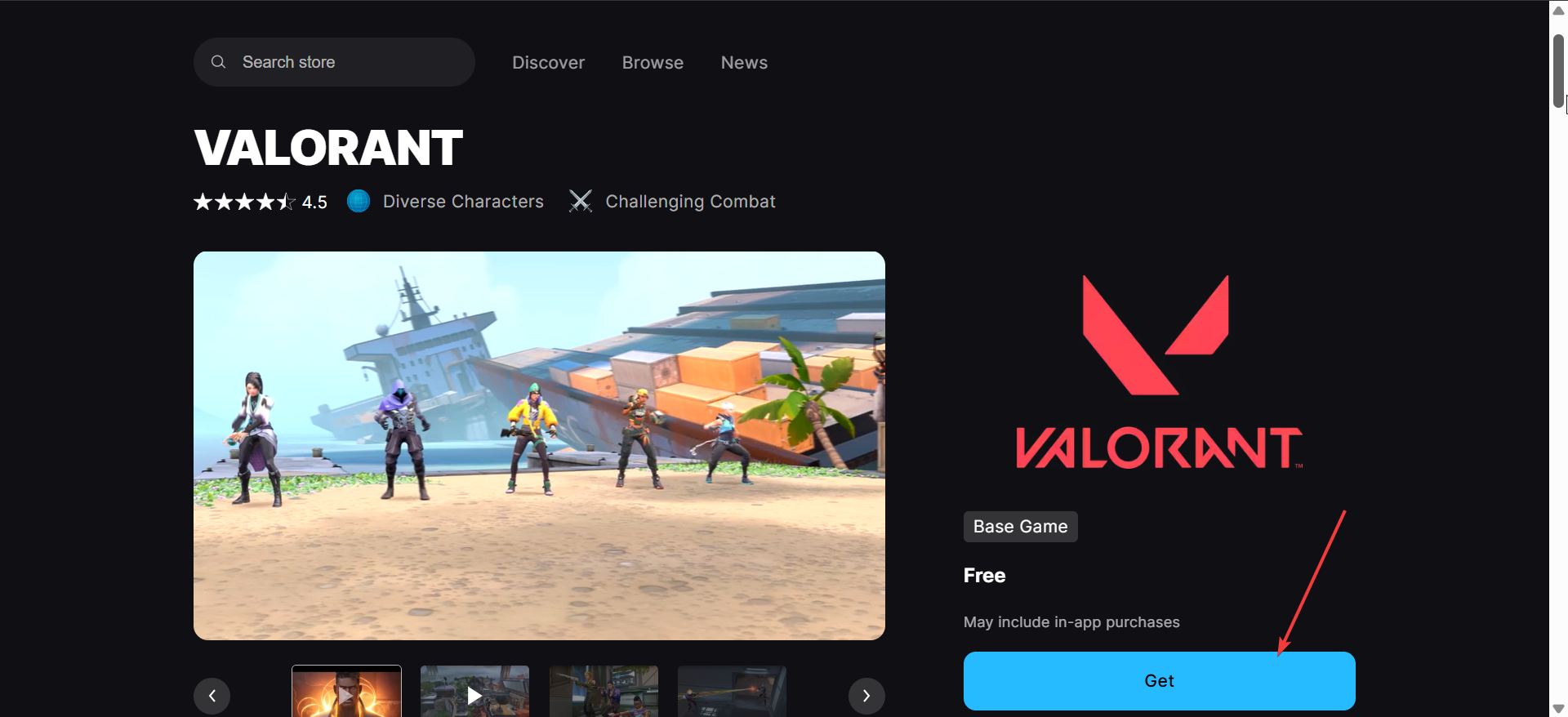
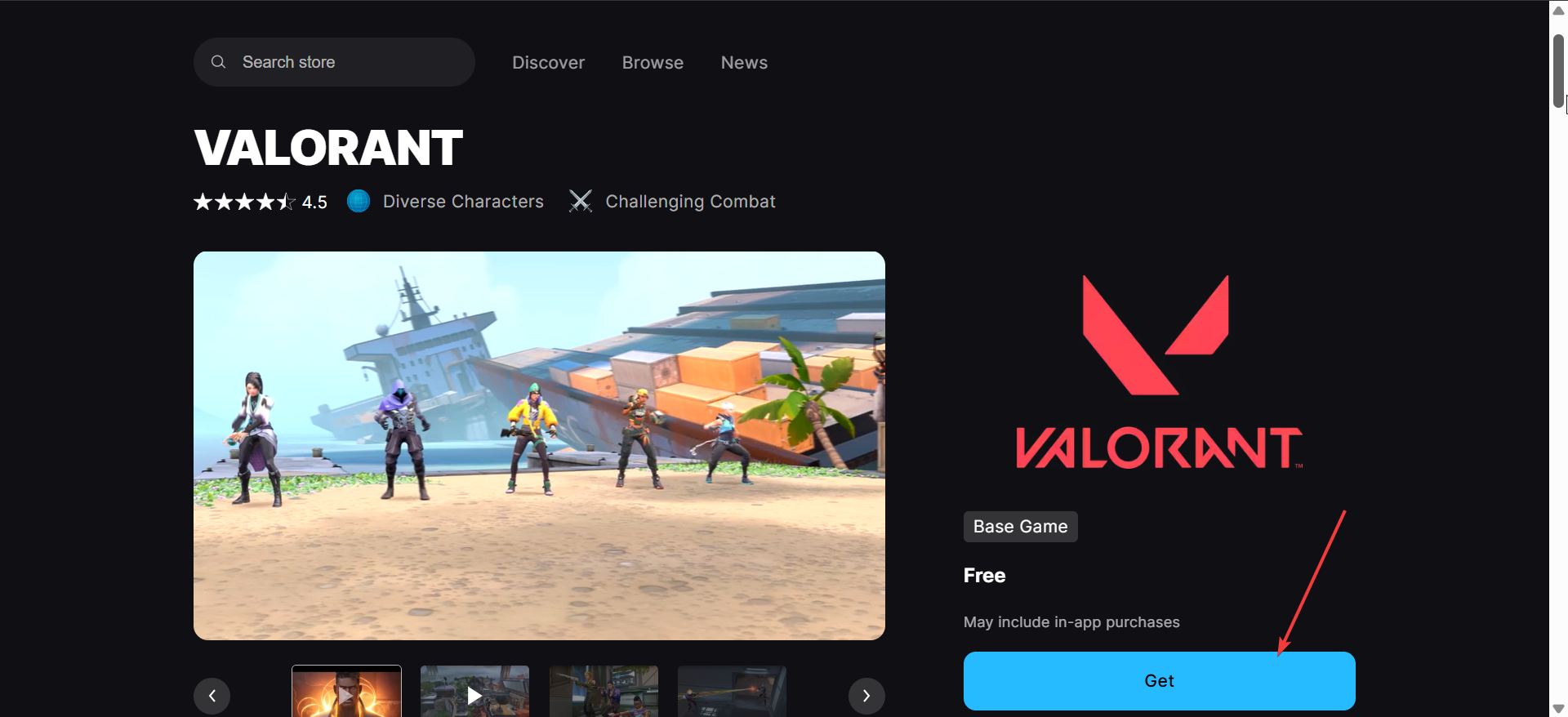
Ensuite, cliquez sur Obtenir et confirmez votre achat gratuit. Enfin, cliquez sur Installer une fois qu’il apparaît dans votre bibliothèque et attendez que le client Riot termine la configuration, puis lancez le jeu.
3) Vérifiez l’installation et connectez-vous pour la première fois
Une fois installé, lancez Valorant via le client Riot. Connectez-vous avec vos identifiants Riot et laissez Vanguard s’initialiser. Le client peut télécharger quelques petits correctifs avant que le menu principal n’apparaisse.
4) Dépannage des erreurs courantes de téléchargement de Valorant
Le programme d’installation de Valorant ne se lance pas : cliquez avec le bouton droit sur le programme d’installation et choisissez Exécuter en tant qu’administrateur. Désactivez ensuite temporairement votre antivirus s’il bloque l’installation. Supprimez le programme d’installation, téléchargez-le à nouveau et réessayez. Erreurs de Vanguard ou de pilote : redémarrez votre PC pour permettre à Vanguard de s’initialiser correctement, appuyez sur Ctrl + Maj + Échap, ouvrez les services et redémarrez VGC. Vous pouvez également mettre à jour vos pilotes graphiques via le logiciel du fabricant ou Windows Update. Vitesse de téléchargement ou de mise à jour lente : fermez les téléchargements en arrière-plan ou les applications de streaming, utilisez une connexion Ethernet filaire au lieu du Wi-Fi et modifiez les paramètres DNS sur Google (8.8.8.8) ou Cloudflare (1.1.1.1).
Conseils pour optimiser le téléchargement et la configuration
Utilisez un SSD pour des temps de chargement plus rapides : l’installation de Valorant sur un SSD réduit le temps de lancement de près de moitié par rapport aux disques durs. Il améliore également les vitesses de chargement des cartes pendant les matchs. Planifiez des mises à jour lorsque le réseau est inactif : Riot diffuse des correctifs fréquents. La définition des téléchargements en dehors des heures d’ouverture évite les interruptions et garantit des vitesses plus rapides. Gardez les pilotes graphiques à jour : les pilotes GPU mis à jour améliorent les FPS et résolvent les problèmes de lancement. Vous pouvez également utiliser l’outil de mise à jour des pilotes Windows intégré pour des vérifications rapides.
FAQ
Puis-je installer Valorant sans droits d’administrateur ? Non. Riot Vanguard nécessite un accès administrateur pour s’installer correctement.
Puis-je déplacer Valorant vers un autre lecteur ? Oui. Vous pouvez déplacer le dossier d’installation du client Riot vers un nouvel emplacement, puis vérifier les fichiers à partir du lanceur.
Valorant fonctionne-t-il sur les ordinateurs portables ? Oui, tant que votre ordinateur portable répond à la configuration minimale requise et exécute Windows 10 ou une version ultérieure.
Résumé des étapes
Vérifiez la configuration système requise. Téléchargez Valorant depuis le site officiel de Riot ou Epic Games Store. Exécutez le programme d’installation et terminez la configuration. Connectez-vous avec votre compte Riot. Résolvez tous les problèmes de lancement s’ils apparaissent.
Conclusion
Installer Valorant sur votre PC est rapide si vous suivez attentivement ces étapes. Une fois la configuration terminée, ajustez vos paramètres de jeu pour obtenir les meilleures performances et participez à des matchs compétitifs en toute confiance.